1、在桌面空白处点击鼠标右键,在弹出的右键菜单选择【个性化】单击

2、在弹出的【设置】对话框,选择左侧列的【主题】单击
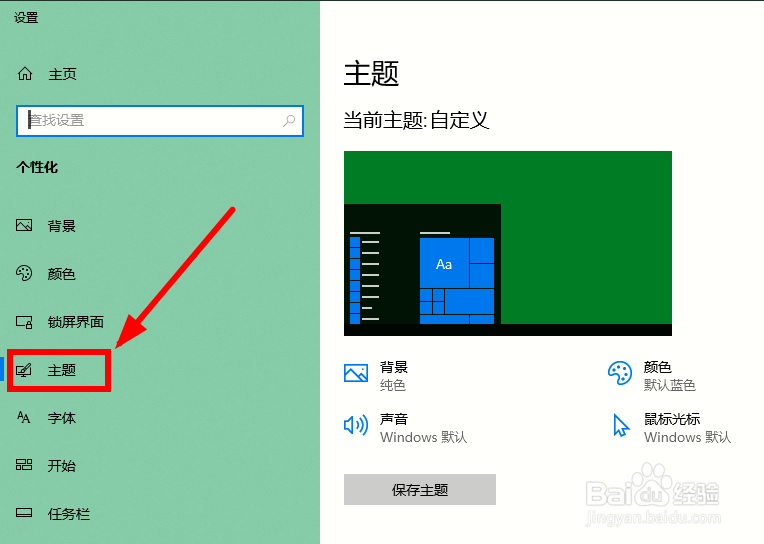
3、点击右侧的主题设置窗口,上滑鼠标滚轮(拖动右侧滚动条也可),找到【桌面图标设置】选项单击

4、在【桌面图标设置】对话框,勾选【计算机】选项
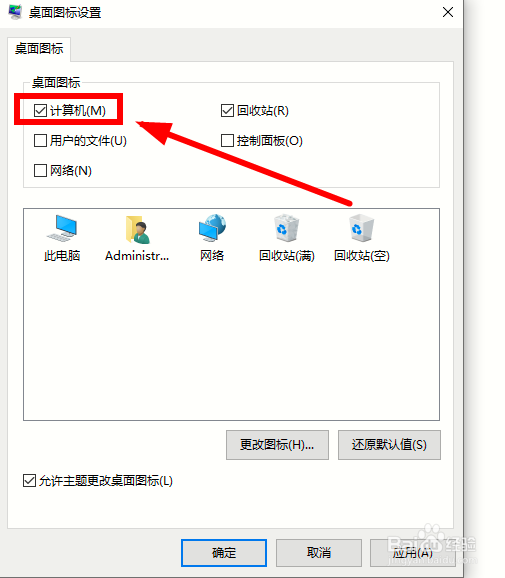
5、选中这里的【此电脑】图标后,依次单击【应用】和【确定】即可

时间:2024-11-15 16:36:50
1、在桌面空白处点击鼠标右键,在弹出的右键菜单选择【个性化】单击

2、在弹出的【设置】对话框,选择左侧列的【主题】单击
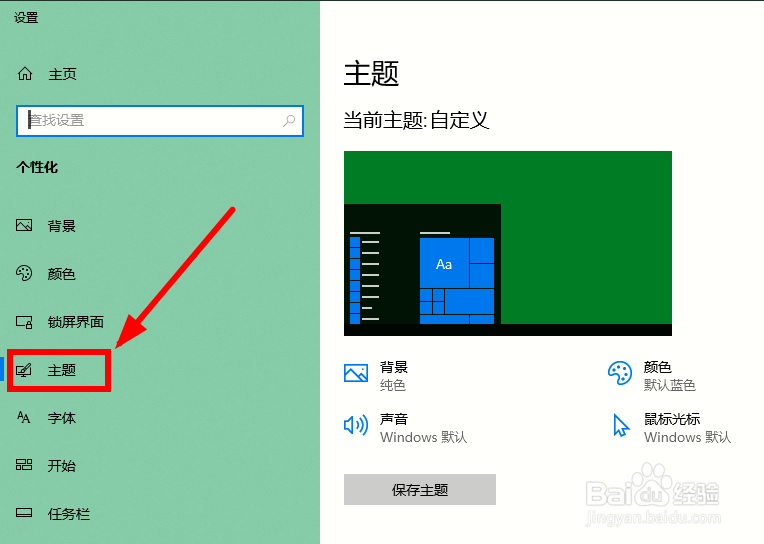
3、点击右侧的主题设置窗口,上滑鼠标滚轮(拖动右侧滚动条也可),找到【桌面图标设置】选项单击

4、在【桌面图标设置】对话框,勾选【计算机】选项
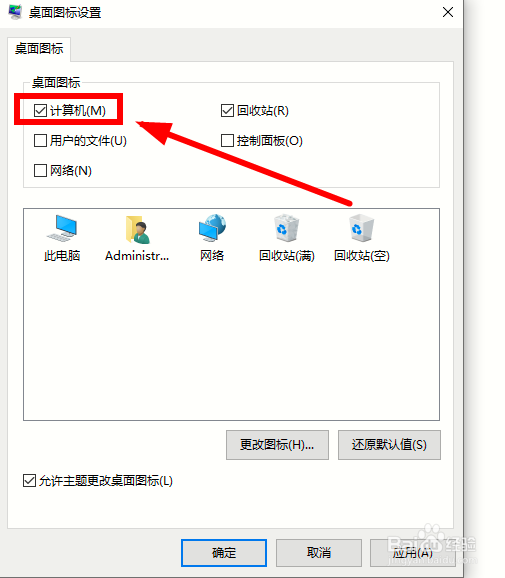
5、选中这里的【此电脑】图标后,依次单击【应用】和【确定】即可

